电脑用久了,系统上的缓存文件、垃圾等越来越多,导致电脑运行变慢,硬盘存储空间也越来越少。那么,哪些方法可以清空硬盘呢?下面,小编将和大家分享几种window清空硬盘的方法。
怎样清空电脑硬盘
window清空硬盘的方法一:清空回收站
当从计算机上删除文件和照片等项目时,它们不会立即被删除。而是被存放在回收站中,回收站中的文件还是会占用硬盘空间。如要清空回收站,可以在桌面,右键单击回收站,然后单击清空回收站。
当然 我们在删除文件时,如果不想让它进入回收站,可以使用彻底删除的快捷键方式去实现删除。
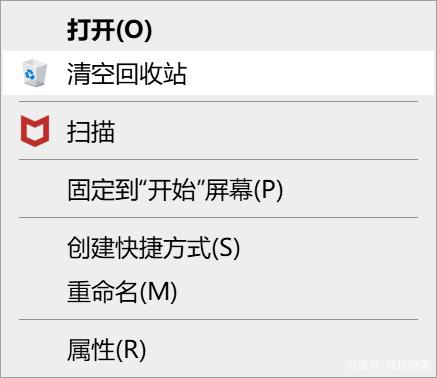
window清空硬盘的方法二:磁盘清理
在Windows中有一个内置的磁盘清理程序,也就是“磁盘清理”,它可以通过删除各种文件来帮助用户清理空间,这些文件包括临时Internet文件,系统错误内存转储文件,缓存数据文件等。
使用方式可以在Windows管理工具>磁盘清理下的开始菜单中找到磁盘清理。从“下载的程序文件到缩略图”中选择要删除的文件类型,然后单击“ 确定”。如果不清楚在列出的每个项目中会包括哪些文件,可以单击“查看文件”按钮进行检查。如果是要删除系统文件,例如 Windows.old文件夹(该文件夹保存了以前的Windows安装,文件大小可能达到数GB),请点击清理系统文件。

window清空硬盘的方法三:删除临时文件和下载的文件
删除临时文件也是比较需要做的。通过打开设置>系统,然后单击左侧面板上的存储。从列表中单击“ 临时文件”,正常情况下会显示如何在C:驱动器上使用存储。并在单击“ 删除文件”按钮的删除之前,先选中要清理的临时文件类型的复选框。
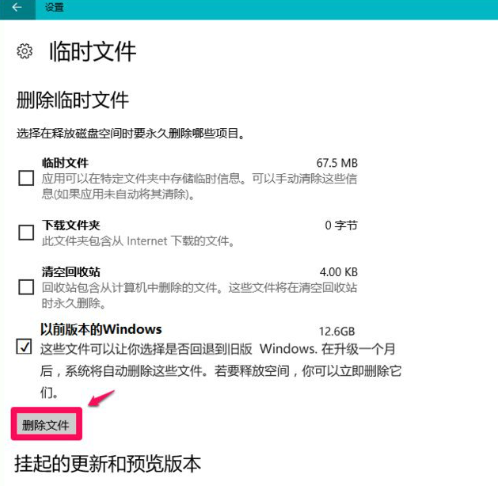
window清空硬盘的方法四:打开存储感知
我们可以通过“ 设置”中的“ 存储”页面并在Storage Sense上切换来自动执行一些清理操作。也可以对其进行设置,以便Windows自动删除未使用的临时文件以及“回收站和下载”文件夹中那些超过一天或最多60天的文件。如果本地文件在指定时间内没有打开或使用,可以选择将本地文件从PC移出,并通过OneDrive移到云中存储。
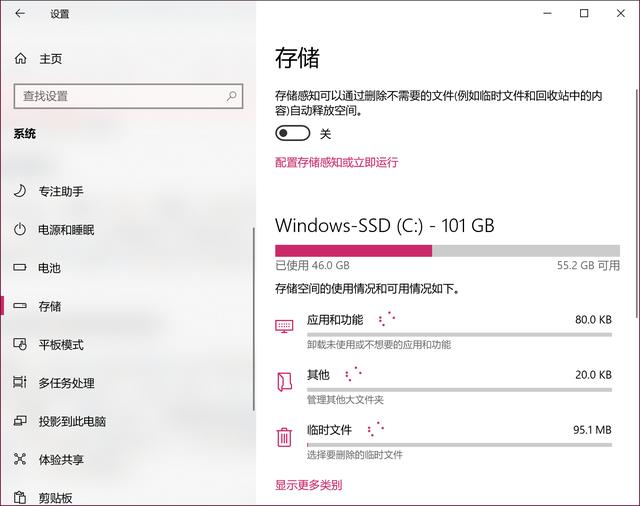
window清空硬盘的方法五:将文件合理分配到其他驱动器
如果计算机上有多个硬盘驱动器或分区硬盘驱动器,可能会出现一个驱动器(或分区)上空间不足的情况,这时可以通过去更改应用程序,文档,音乐,图片和视频的默认保存位置来解决此问题。在“ 设置”菜单下的“ 系统”>“ 存储”,单击底部的“ 更改新内容的保存位置”链接。我们可以选择分区或驱动器,甚至是可移动驱动器,例如USB闪存驱动器或存储卡,该分区或驱动器都将连接到PC,用以保存文件类别的文件,包括应用程序,文档,音乐,照片和电影等。
window清空硬盘的方法六:禁用休眠
在很多时候,人们为了更加方便,都不会直接关闭电脑,而是使用休眠状态,该状态可使计算机更快地启动。但是当计算机进入休眠状态时,它将在关闭之前保存文件和驱动程序的快照,这会占用空间。
可以通过单击开始按钮,然后搜索命令提示符。并右键单击搜索结果顶部的“命令提示符”,选择“以管理员身份运行”。在“命令提示符”窗口中,输入:powercfg / hibernate off,然后按Enter实现关闭。(可以使用命令:powercfg / hibernate重新启用该功能。)
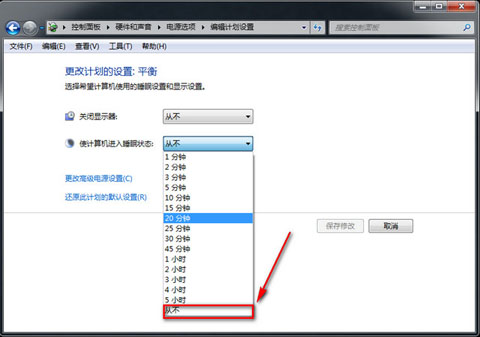
window清空硬盘的方法七:卸载应用
我们可以清理在PC上一些不使用的应用程序和软件。打开“ 设置”菜单,然后转到“ 应用程序”>“应用程序和功能”,然后选择“ 按大小排序”。要从此菜单卸载应用程序,请单击该应用程序,然后单击“ 卸载”。
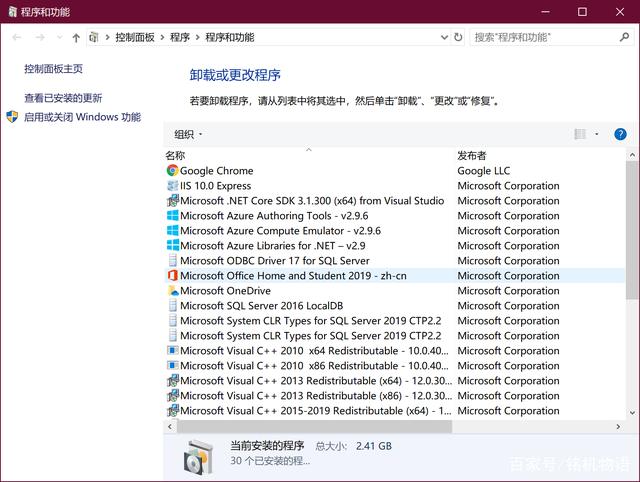
window清空硬盘的方法八:将文件存储在云中
如果是通过OneDrive或其他服务利用云存储,则可能会双重存储文件和照片。我们可以允许去选择哪些文件夹会下载并保存到本地的计算机上(或云上)。
如果使用OneDrive,请执行以下操作:右键单击系统任务栏中的OneDrive图标,然后选择设置。在“ 设置”标签中,选中“ 节省空间并在使用文件时下载文件 ”框。通过此设置,可以从PC上的文件资源管理器中查看存储在OneDrive中的文件,从中可以看到所有本地文件和基于云的文件。在文件资源管理器中的“状态”列会看到OneDrive文件的三个不同图标:
蓝云: 仅在线文件
白色圆圈中的绿色复选标记: 本地存储的文件,如果空间不足,可能会恢复为在线状态
绿色圆圈中的白色复选标记: 无论获得多少空间,本地存储的文件都会保留
用户可以将OneDrive文件夹和文件移至本地计算机上,然后再移回。要将存储在OneDrive中的文件或文件夹移至PC,可以右键单击它,然后选择始终保留在此设备上。
要删除文件或文件夹的本地副本并将其仅存储在OneDrive上,请通过右键单击它,然后选择“ 释放空间”。

以上就是window清空硬盘的方法,如果朋友们遇到类似的情况,不妨根据文章步骤来进行操作,希望对大家有帮助。

电脑用久了,系统上的缓存文件、垃圾等越来越多,导致电脑运行变慢,硬盘存储空间也越来越少。那么,哪些方法可以清空硬盘呢?下面,小编将和大家分享几种window清空硬盘的方法。
怎样清空电脑硬盘
window清空硬盘的方法一:清空回收站
当从计算机上删除文件和照片等项目时,它们不会立即被删除。而是被存放在回收站中,回收站中的文件还是会占用硬盘空间。如要清空回收站,可以在桌面,右键单击回收站,然后单击清空回收站。
当然 我们在删除文件时,如果不想让它进入回收站,可以使用彻底删除的快捷键方式去实现删除。
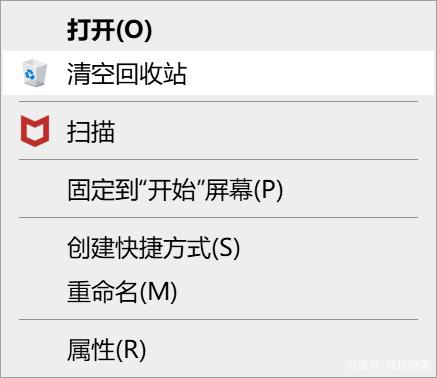
window清空硬盘的方法二:磁盘清理
在Windows中有一个内置的磁盘清理程序,也就是“磁盘清理”,它可以通过删除各种文件来帮助用户清理空间,这些文件包括临时Internet文件,系统错误内存转储文件,缓存数据文件等。
使用方式可以在Windows管理工具>磁盘清理下的开始菜单中找到磁盘清理。从“下载的程序文件到缩略图”中选择要删除的文件类型,然后单击“ 确定”。如果不清楚在列出的每个项目中会包括哪些文件,可以单击“查看文件”按钮进行检查。如果是要删除系统文件,例如 Windows.old文件夹(该文件夹保存了以前的Windows安装,文件大小可能达到数GB),请点击清理系统文件。

window清空硬盘的方法三:删除临时文件和下载的文件
删除临时文件也是比较需要做的。通过打开设置>系统,然后单击左侧面板上的存储。从列表中单击“ 临时文件”,正常情况下会显示如何在C:驱动器上使用存储。并在单击“ 删除文件”按钮的删除之前,先选中要清理的临时文件类型的复选框。
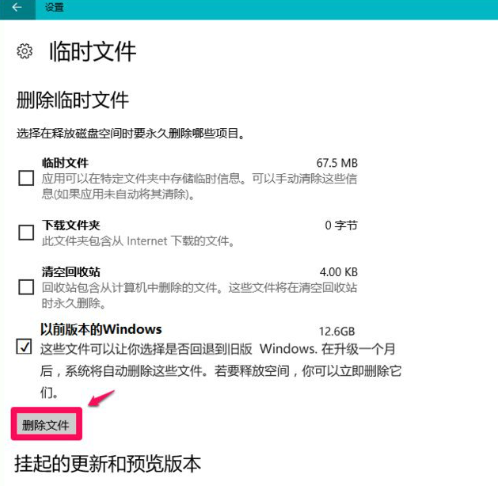
window清空硬盘的方法四:打开存储感知
我们可以通过“ 设置”中的“ 存储”页面并在Storage Sense上切换来自动执行一些清理操作。也可以对其进行设置,以便Windows自动删除未使用的临时文件以及“回收站和下载”文件夹中那些超过一天或最多60天的文件。如果本地文件在指定时间内没有打开或使用,可以选择将本地文件从PC移出,并通过OneDrive移到云中存储。
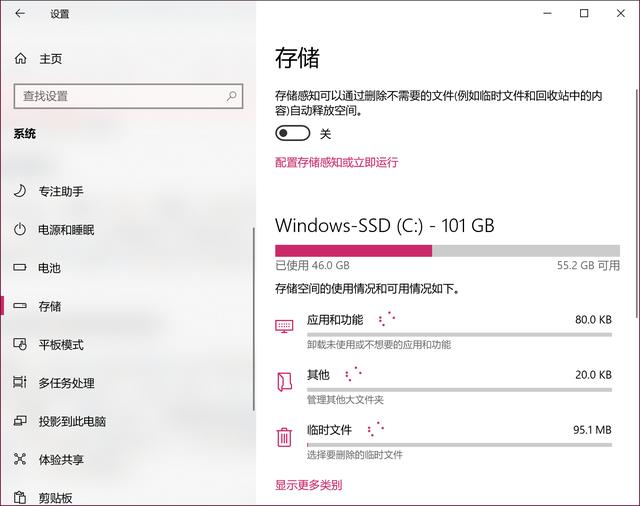
window清空硬盘的方法五:将文件合理分配到其他驱动器
如果计算机上有多个硬盘驱动器或分区硬盘驱动器,可能会出现一个驱动器(或分区)上空间不足的情况,这时可以通过去更改应用程序,文档,音乐,图片和视频的默认保存位置来解决此问题。在“ 设置”菜单下的“ 系统”>“ 存储”,单击底部的“ 更改新内容的保存位置”链接。我们可以选择分区或驱动器,甚至是可移动驱动器,例如USB闪存驱动器或存储卡,该分区或驱动器都将连接到PC,用以保存文件类别的文件,包括应用程序,文档,音乐,照片和电影等。
window清空硬盘的方法六:禁用休眠
在很多时候,人们为了更加方便,都不会直接关闭电脑,而是使用休眠状态,该状态可使计算机更快地启动。但是当计算机进入休眠状态时,它将在关闭之前保存文件和驱动程序的快照,这会占用空间。
可以通过单击开始按钮,然后搜索命令提示符。并右键单击搜索结果顶部的“命令提示符”,选择“以管理员身份运行”。在“命令提示符”窗口中,输入:powercfg / hibernate off,然后按Enter实现关闭。(可以使用命令:powercfg / hibernate重新启用该功能。)
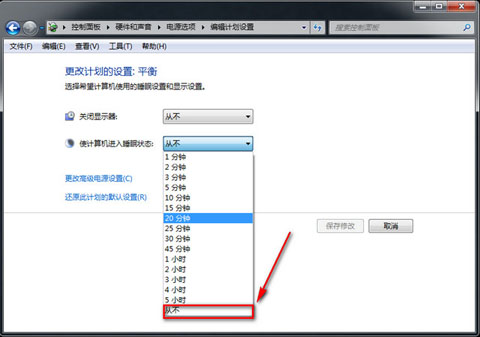
window清空硬盘的方法七:卸载应用
我们可以清理在PC上一些不使用的应用程序和软件。打开“ 设置”菜单,然后转到“ 应用程序”>“应用程序和功能”,然后选择“ 按大小排序”。要从此菜单卸载应用程序,请单击该应用程序,然后单击“ 卸载”。
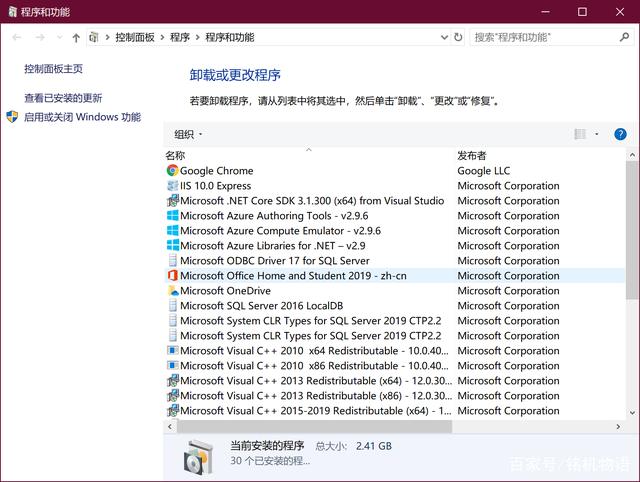
window清空硬盘的方法八:将文件存储在云中
如果是通过OneDrive或其他服务利用云存储,则可能会双重存储文件和照片。我们可以允许去选择哪些文件夹会下载并保存到本地的计算机上(或云上)。
如果使用OneDrive,请执行以下操作:右键单击系统任务栏中的OneDrive图标,然后选择设置。在“ 设置”标签中,选中“ 节省空间并在使用文件时下载文件 ”框。通过此设置,可以从PC上的文件资源管理器中查看存储在OneDrive中的文件,从中可以看到所有本地文件和基于云的文件。在文件资源管理器中的“状态”列会看到OneDrive文件的三个不同图标:
蓝云: 仅在线文件
白色圆圈中的绿色复选标记: 本地存储的文件,如果空间不足,可能会恢复为在线状态
绿色圆圈中的白色复选标记: 无论获得多少空间,本地存储的文件都会保留
用户可以将OneDrive文件夹和文件移至本地计算机上,然后再移回。要将存储在OneDrive中的文件或文件夹移至PC,可以右键单击它,然后选择始终保留在此设备上。
要删除文件或文件夹的本地副本并将其仅存储在OneDrive上,请通过右键单击它,然后选择“ 释放空间”。

以上就是window清空硬盘的方法,如果朋友们遇到类似的情况,不妨根据文章步骤来进行操作,希望对大家有帮助。




